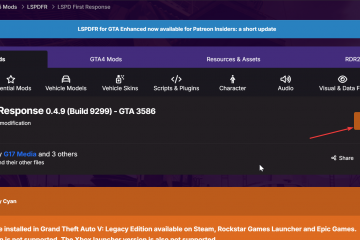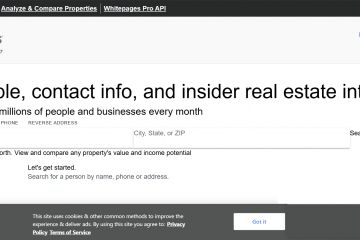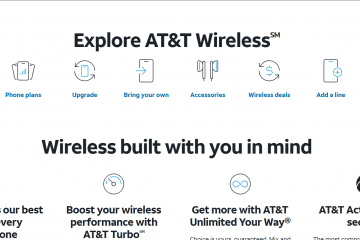Ihr Samsung-Touchpad funktioniert möglicherweise aufgrund einer falschen Touchpad-Konfiguration oder von Treiberproblemen nicht mehr. Aber es kann auch aufgrund von Hardwarefehlern wie einer lockeren Verbindung oder einem beschädigten Gerät passieren.
In einigen Fällen funktioniert das Touchpad möglicherweise überhaupt nicht. Und in anderen Szenarien wird es sich auf ungewöhnliche Weise verhalten. Was auch immer die Situation ist, wir haben Sie alle in diesem Handbuch behandelt.
Wenn dieses Problem auftritt, entfernen Sie zuerst alle Peripheriegeräte vom Laptop und starten Sie ihn neu. Wenn es überhaupt nicht hilft, folgen Sie den möglichen Lösungen unten. Möglicherweise müssen Sie eine externe Maus verwenden oder mit der Tastatur durch die GUI navigieren.
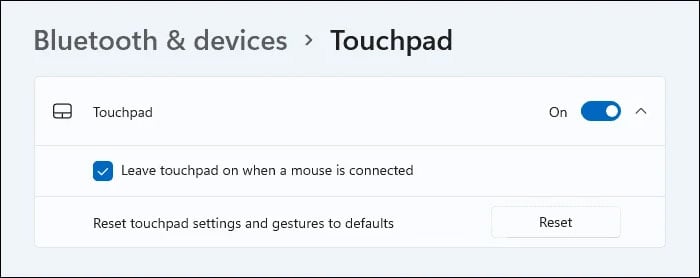
Touchpad aktivieren
Es ist möglich, das Touchpad auf einem Samsung-Laptop durch Drücken von F5 oder zu aktivieren/deaktivieren Fn + F5-Taste. Möglicherweise haben Sie versehentlich den Hotkey gedrückt, also drücken Sie ihn erneut und prüfen Sie, ob Ihr Touchpad funktioniert.
Sie können Ihren Touchpad-Status auch in Ihren Einstellungen umschalten.
Öffnen Sie die Einstellungen, indem Sie Win + I drücken. Gehen Sie zu Bluetooth & Geräte > Touchpad. Aktivieren Sie den Schalter unter Touchpad und klicken Sie darauf, um die Option zu erweitern. Aktivieren Sie Touchpad eingeschaltet lassen, wenn eine Maus angeschlossen ist. Sie können auch Zurücksetzen auswählen, um die Touchpad-Einstellungen wiederherzustellen, wenn es sich nicht wie gewünscht verhält.
Wenn das Touchpad-Gerät aktiviert ist, empfehlen wir, den Geräte-Manager zu überprüfen und nachzusehen, ob sein Treiber vorhanden ist ist ebenfalls aktiviert.
Drücken Sie Win + R, um Ausführen zu öffnen. Erweitern Sie Human Interface Devices. Überprüfen Sie den Status des I2C -Geräts. Wenn es deaktiviert ist (Pfeil nach unten), klicken Sie mit der rechten Maustaste darauf und wählen Sie Gerät aktivieren. Andererseits können Sie es auch deaktivieren und dann aktivieren, wenn der Treiber eingeschaltet ist. Klicken Sie dann auf Aktion > Nach geänderter Hardware suchen.
 Wenn auf dem I2C-Gerät ein gelbes Ausrufezeichen angezeigt wird, treten einige Fehler auf. Sie können auf das Gerät doppelklicken, um auf seine Eigenschaften zuzugreifen und die entsprechenden Fehlercode und Meldung. Der Fehler sollte Sie auf die genaue Art des Problems hinweisen. Wenn das I2C-Gerät überhaupt nicht angezeigt wird, wählen Sie in der Menüleiste Aktion > Nach geänderter Hardware suchen aus. Wenn es immer noch nicht angezeigt wird, haben Sie wahrscheinlich ein Hardwareproblem.
Wenn auf dem I2C-Gerät ein gelbes Ausrufezeichen angezeigt wird, treten einige Fehler auf. Sie können auf das Gerät doppelklicken, um auf seine Eigenschaften zuzugreifen und die entsprechenden Fehlercode und Meldung. Der Fehler sollte Sie auf die genaue Art des Problems hinweisen. Wenn das I2C-Gerät überhaupt nicht angezeigt wird, wählen Sie in der Menüleiste Aktion > Nach geänderter Hardware suchen aus. Wenn es immer noch nicht angezeigt wird, haben Sie wahrscheinlich ein Hardwareproblem.
Windows-Betriebssystem aktualisieren
Beschädigte Treiber oder Probleme mit wichtigen Systemkomponenten können diesen Fehler ebenfalls verursachen. Es ist am besten, die neuesten Versionen des Betriebssystems zu haben, um solche Probleme zu vermeiden.
Heutzutage kommen alle Treiber auch als optionale Updates zusammen. Sie können also alle potenziellen Touchpad-Treiberaktualisierungen gleichzeitig installieren, um Fehler oder Konflikte in der vorherigen Version zu beheben.
Öffnen Sie Ausführen. Geben Sie ms-settings:windowsupdate ein, um Update-Einstellungen zu öffnen. Klicken Sie auf Jetzt installieren, wenn Updates ausstehen. Starten Sie Ihren PC nach Bedarf für die Updates neu.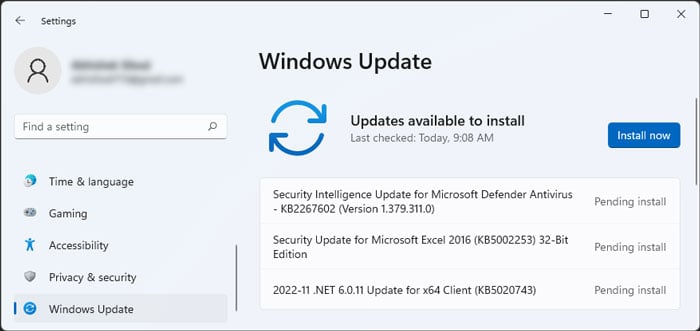
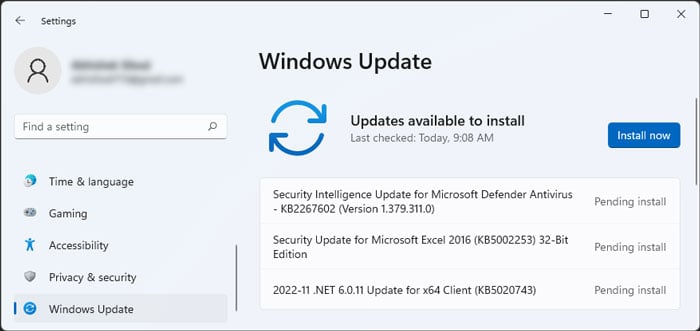 Wenn Sie keine ausstehenden Updates haben oder die besagten Updates installiert haben, gehen Sie zu den Update-Einstellungen und klicken Sie auf Nach Updates suchen. Installieren Sie alle neuen Updates, indem Sie auf Jetzt installieren klicken. Gehen Sie dann in den Update-Einstellungen zu Erweiterte Optionen > Optionale Updates. Erweitern Sie alle verfügbaren Kategorien, einschließlich Treiber-Updates. Aktivieren Sie alle Optionen und klicken Sie auf Herunterladen und installieren.
Wenn Sie keine ausstehenden Updates haben oder die besagten Updates installiert haben, gehen Sie zu den Update-Einstellungen und klicken Sie auf Nach Updates suchen. Installieren Sie alle neuen Updates, indem Sie auf Jetzt installieren klicken. Gehen Sie dann in den Update-Einstellungen zu Erweiterte Optionen > Optionale Updates. Erweitern Sie alle verfügbaren Kategorien, einschließlich Treiber-Updates. Aktivieren Sie alle Optionen und klicken Sie auf Herunterladen und installieren.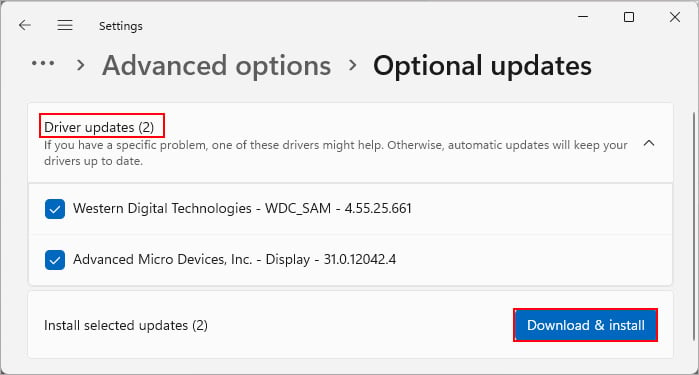
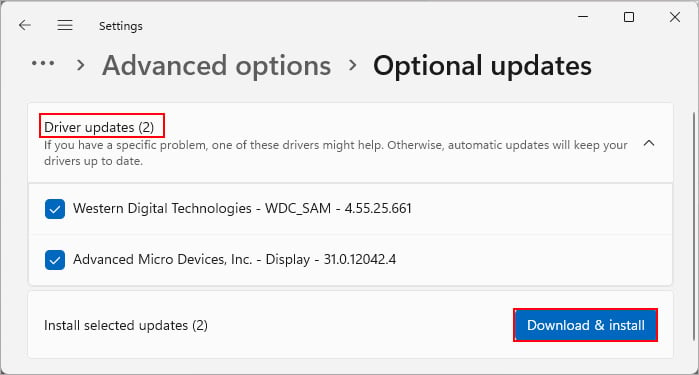
Sie können auch Samsung Update, um alle derartigen Updates durchzuführen.
Touchpad-Treiber neu installieren
Wenn Sie Wenn Sie über den neuesten Touchpad-Treiber und andere Softwarekomponenten verfügen, können Sie auch versuchen, den Treiber neu zu installieren, um eventuelle Fehler darin zu beheben.
Öffnen Sie den Geräte-Manager. Erweitern Sie Human Interface Devices und klicken Sie mit der rechten Maustaste auf Ihr I2C-Gerät. Wählen Sie Gerät deinstallieren > Deinstallieren aus.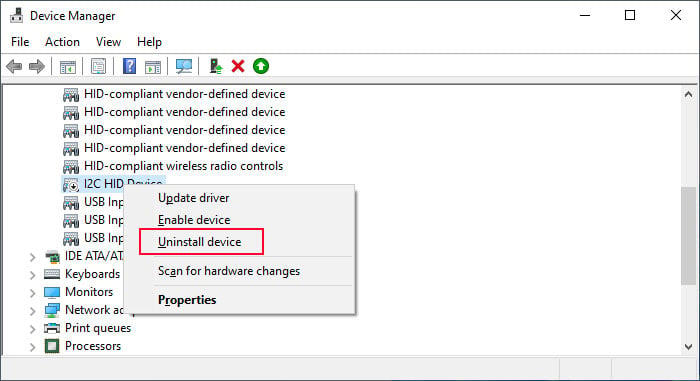
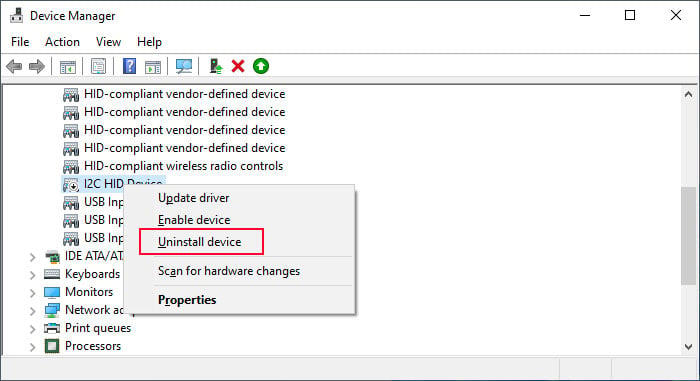 Klicken Sie im Menü auf Aktion und wählen Sie Nach geänderter Hardware suchen, um das Gerät neu zu installieren. Starten Sie Ihren PC neu, falls das Gerät noch nicht angezeigt wird.
Klicken Sie im Menü auf Aktion und wählen Sie Nach geänderter Hardware suchen, um das Gerät neu zu installieren. Starten Sie Ihren PC neu, falls das Gerät noch nicht angezeigt wird.
Windows-Betriebssystem zurücksetzen
Sie können auch versuchen, Ihr Betriebssystem auf die Werkseinstellungen zurückzusetzen, um mögliche Systembeschädigungen zu beheben, die dieses Problem verursachen. Es wird alle Ihre Anwendungen löschen, aber es ist kein großes Problem, da Sie sie sowieso später installieren können. Außerdem können Sie feststellen, ob das Problem mit der Software zusammenhängt oder nicht, indem Sie Ihr System zurücksetzen.
Öffnen Sie Ausführen. Geben Sie systemreset-factoryreset ein und drücken Sie die Eingabetaste, um die Wiederherstellung der Werkseinstellungen zu starten. Wählen Sie Meine Dateien behalten und befolgen Sie die Anweisungen auf dem Bildschirm.

Hardwareprobleme beheben
Wenn die Softwarekorrekturen nicht hilfreich waren, deutet dies auf fehlerhafte Hardware oder Verbindungen hin. In solchen Fällen müssen Sie Ihren Samsung-Laptop zerlegen und das physische Touchpad-Gerät diagnostizieren.
Entfernen Sie alle Schrauben am unteren Gehäuse mit einem Schraubendreher. Möglicherweise befinden sich zusätzliche Schrauben unter den Gummifüßen, also entfernen Sie diese ebenfalls. Hebeln Sie die Bodenplatte auf allen Seiten mit einem Hebelwerkzeug heraus. Schrauben Sie die interne Batterie ab und trennen Sie sie von der Hauptplatine. Wenn irgendwelche Schaltungskomponenten freiliegen, achten Sie darauf, sie nicht mit Ihren Händen zu berühren. Verwenden Sie immer Werkzeuge wie Spudger und Präzisionspinzetten aus Kunststoff, um die Kabel, Bänder und Kabel zu entfernen. Das Touchpad sollte freigelegt werden, nachdem Sie den internen Akku entfernt haben. Suchen Sie hier nach der Flachbandkabelverbindung. Das Kabel wird am Stecker mit einem Plastikclip zusammengehalten. Du musst einen Spudger verwenden, um den Clip hochzuziehen und das Flachbandkabel zu lösen. Ziehen Sie es dann heraus, indem Sie es an der Farbbandkappe festhalten. Wenn das Touchpad-Modul mit Klebeband befestigt ist, ziehen Sie das Klebeband vorsichtig ab, damit Sie es wieder ankleben können. Das Trackpad-Modul ist mit doppelseitigem Klebeband oder einer anderen Klebesubstanz an einigen Kunststoffarmen am Gehäuse befestigt. Verwenden Sie also die Hebelwerkzeuge, um das Modul zu lösen und zu lösen. Öffnen Sie den Laptop ein wenig, um Platz zu schaffen, um das Touchpad-Modul fallen zu lassen, indem Sie es nach unten drücken. Reinigen Sie das Touchpad nach dem Herausnehmen besonders an den Kanten und Ecken mit Reinigungsalkohol und einem Mikrofasertuch. Reinigen Sie dann die Touchpad-Halterung oder das Gehäuse am Laptop auf die gleiche Weise. Wenn sich klebriger Dreck auf dem Gehäuse befindet, kannst du ihn mit einem Spudger oder einem Schraubendreher mit dem flachen Ende abkratzen. Danach wischen Sie es erneut mit dem Tuch ab. Setzen Sie das Touchpad richtig in sein Gehäuse ein, indem Sie darauf achten, dass sich das Flachbandkabel und sein Stecker auf derselben Seite befinden. Kleben Sie das Gerät auf den Kleber an den Armen, indem Sie von beiden Seiten drücken. Kleben Sie dann auch das Klebeband, das Sie zuvor abgezogen haben. Führen Sie das Flachbandkabel vollständig in den Anschluss ein und ziehen Sie den Clip nach unten, um es zu verriegeln. Schließen Sie die interne Batterie wieder an und bauen Sie den Laptop wieder zusammen, indem Sie alle oben genannten Verfahren umkehren.
Wenn das Touchpad immer noch nicht funktioniert, müssen Sie das Gerät ersetzen. Sie können die gleichen Schritte wie oben verwenden, um es zu ersetzen.